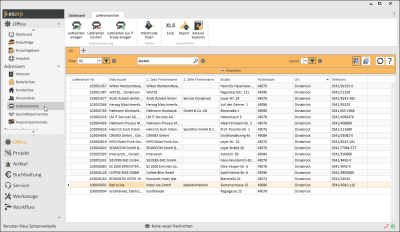Lieferanten
Office | Lieferantenliste
Unter dem Eintrag Office | Lieferantenliste werden die Lieferanten mit den entsprechenden Daten verwaltet.
Die Lieferanten werden unter Artikel | Artikel / Leistungen | Lieferanten den einzelnen Artikeln zugeordnet (jedem Artikel ist ein oder mehrere Lieferanten zugeordnet).
Die Lieferantenstammdaten bilden die Grundlage aller mit dem Lager zusammenhängenden Aktivitäten wie zum Beispiel Bestellungen, Wareneingang usw.
Filter- und Suchfunktionen
Folgende Filter- und Suchfunktionen stehen ihnen in der Listenansicht zur Verfügung:
Schnellfilter

In der Standardansicht der Such- und Filterfunktionen kann mittels eines Schnellfilters zwischen verschiedenen Filtersets gewechselt werden. Nachdem Sie auf das Auswahlfeld geklickt haben, können Sie den gewünschten Filter aus der Liste auswählen.
Es können beliebige Filtersets angelegt werden, siehe auch Schnellfilter
Suchfilter erweitern / Schnellfilter erweitern

Über die erweiterte Ansicht lassen sich Such- und Filtereinstellungen anlegen und bearbeiten.
Siehe auch Suchfilter erweitern
Suchen
Es werden alle Felder des jeweiligen Moduls (zum Beispiel Kunde) durchsucht. Wird das Muster eines Suchkriteriums in einem Feld gefunden (egal ob am Anfang, in der Mitte oder am Ende des jeweiligen Feldes), wird der betreffende Datensatz mit in die Ergebnisliste aufgenommen.
Weitere Informationen zur Suchfunktion finden Sie unter Suchkriterium und Such- / Filter Einstellungen
Filter 'Aktuelle Geschäftsstelle'
![]()
![]()
(aktiv / nicht aktiv)
Bei der Nutzung der Geschäftsstellen-Funktionalität (Lizenz Geschäftsstelle erforderlich) und in Abhängigkeit der Berechtigungen werden in der Suchleiste Geschäftsstellenfilter als Schalter angezeigt.
Bei aktivierten Filter werden alle Datensätze angezeigt, die der aktuellen Geschäftsstelle zugeordnet sind.
Der Filter ist beim Öffnen der jeweiligen Ansicht standardmäßig aktiviert.
Siehe auch Geschäftsstellenfilter
Filter 'Alle (eigenen) Geschäftsstellen'
![]()
![]()
(aktiv / nicht aktiv)
Bei der Nutzung der Geschäftsstellen-Funktionalität (Lizenz Geschäftsstelle erforderlich) und in Abhängigkeit der Berechtigungen werden in der Suchleiste Geschäftsstellenfilter als Schalter angezeigt.
Bei aktivierten Filter werden alle Datensätze angezeigt, die den Geschäftsstellen des angemeldeten Benutzers zugeordnet sind.
Siehe auch Geschäftsstellenfilter
Filter 'Eigene Personalnummer'
![]()
![]()
(aktiv / nicht aktiv)
Im aktivierten Zustand werden die Datensätze angezeigt, bei denen der angemeldete Mitarbeiter zugeordnet ist, zum Beispiel als Verkäufer.
Symbolleiste Lieferantenliste
Bereich 'Datensteuerung'
![]() Lieferanten anlegen
Lieferanten anlegen
Bei der Neuanlage eines Lieferanten wird ein leeres Lieferanten-Eingabeformular auf dem Register Office | Lieferanten | Adresse im Bearbeitungsmodus geöffnet.
Zum Anlegen eines neuen Lieferanten-Datensatzes, benötigt der Benutzer die Berechtigung Office | Lieferanten | Lieferanten neu anlegen.
Ohne diese Berechtigung wird die Schaltfläche ![]() Lieferanten anlegen in der Symbolleiste zur Neuanlage eines Datensatzes nicht freigeschaltet bzw. nicht angezeigt.
Lieferanten anlegen in der Symbolleiste zur Neuanlage eines Datensatzes nicht freigeschaltet bzw. nicht angezeigt.
Es wird eine fortlaufende eindeutige Lieferantennummer aus dem Nummernkreis LIF vergeben.
Eine nachträgliche Änderung der Lieferantennummer ist nicht möglich.
![]() Lieferanten löschen
Lieferanten löschen
Markieren Sie unter Office | Lieferantenliste den Lieferanten in der Liste, der gelöscht werden soll und betätigen dann die Schaltfläche Lieferanten löschen.
Vor dem eigentlichen Löschen des Datensatzes ist eine zusätzliche Bestätigung durch den Benutzer erforderlich.
Die Daten des zu löschenden Lieferanten können noch einem anderen Lieferantendatensatz zugeordnet werden, nach der Bestätigung wird eine entsprechende Meldung angezeigt. Sie können einen Lieferantendatensatz auswählen, an den die Detaildaten inklusive der Eingangsrechnungen, Bestellungen und Preise übertragen werden sollen.
Damit ein Lieferantendatensatz gelöscht kann, benötigt der Benutzer die Berechtigung Office | Lieferanten | Lieferanten löschen.
Ohne diese Berechtigung wird die Schaltfläche ![]() Lieferanten löschen in der Symbolleiste nicht freigeschaltet.
Lieferanten löschen in der Symbolleiste nicht freigeschaltet.
![]() Lieferanten aus IT Scope anlegen
Lieferanten aus IT Scope anlegen
Bei aktivierter ITscope-Anbindung kann ein ITscope-Lieferant im eserp Lieferantenstamm angelegt werden.
Zum Anlegen eines neuen Lieferanten-Datensatzes, benötigt der Benutzer die Berechtigung Office | Lieferanten | Lieferanten neu anlegen.
Ohne diese Berechtigung wird die Schaltfläche ![]() Lieferanten anlegen aus IT Scope anlegen in der Symbolleiste zur Neuanlage eines Datensatzes nicht freigeschaltet bzw. nicht angezeigt. Zusätzlich ist die Einrichtung der ITscope-Anbindung unter Einstellungen | Artikel | Artikelverwaltung | Persönlich - Bereich ITscope erforderlich.
Lieferanten anlegen aus IT Scope anlegen in der Symbolleiste zur Neuanlage eines Datensatzes nicht freigeschaltet bzw. nicht angezeigt. Zusätzlich ist die Einrichtung der ITscope-Anbindung unter Einstellungen | Artikel | Artikelverwaltung | Persönlich - Bereich ITscope erforderlich.
Bereich 'Aktion'
![]() Matchcode füllen
Matchcode füllen
Bei einer Neuanlage oder bei einer Änderung einer bestehenden Adresse wird der Matchcode automatisch gefüllt.
Die Zusammensetzung des Matchcodes bei Adressen ist folgendermaßen festgelegt:
<Firma1>, <Straße>, <Ort>
Die Zusammensetzung des Matchcodes kann in den Einstellungen | Office | Adressen | Einstellungen - Matchcode geändert werden.
Mit der Funktion Matchcode füllen kann der Matchcode für den aktuellen Datensatz entsprechend der festgelegten Zusammensetzung neu vergeben werden. Wird die Funktion in der Listenansicht verwendet, kann der Matchcode für alle in der Liste markierten Datensätze auf einmal neu befüllt werden. Bevor der Matchcode neu befüllt wird, ist eine zusätzliche Bestätigung erforderlich.
Bereich 'Exportieren'
![]() Excel
Excel
Über diese Schaltfläche können Sie die angezeigten Daten als Liste im MS-Excel-Format (*.xlsx oder *.xls) speichern. Es werden beim Export die aktuell eingestellten Spalten-, Filter- und Sucheinstellungen berücksichtigt.
![]() Report
Report
Für den Ausdruck oder das Versenden von den angezeigten Informationen einer Adresse oder eines Vorgangs können Reports verwendet werden. Beim Betätigen der Schaltfläche Report werden die Reports angezeigt, die für den aktuellen Programmeinstiegspunkt registriert sind.
Siehe auch Registrierung
![]() Adresse kopieren
Adresse kopieren
Kopiert die aktuelle Adresse in die Zwischenablage. Die so kopierte Adresse kann aus der Zwischenablage in eine beliebige Anwendung als Text eingefügt werden oder nutzen Sie die Funktion Adresse einfügen um die Adresse in einem eserp-Adressformular einzufügen.
Bereich 'Hilfe'
![]() Hilfe
Hilfe
Über diese Schaltfläche wird die Onlinehilfe aufgerufen, dafür ist eine Internetverbindung erforderlich.